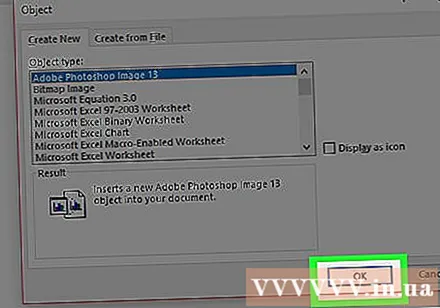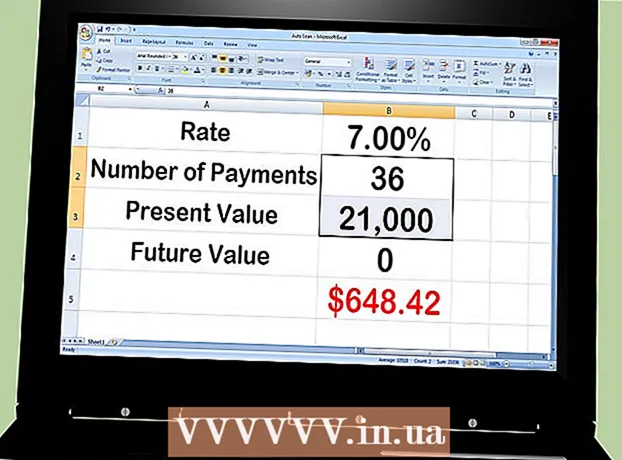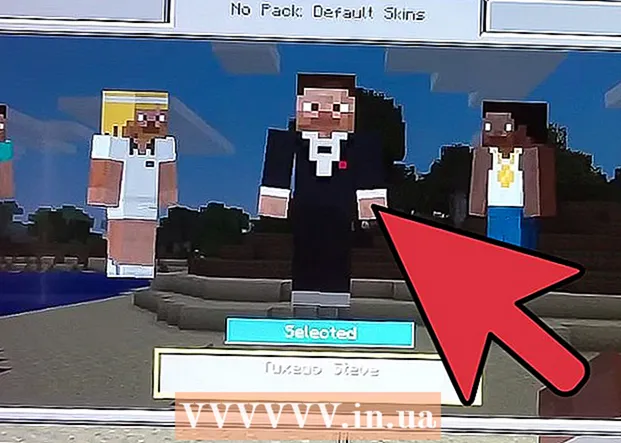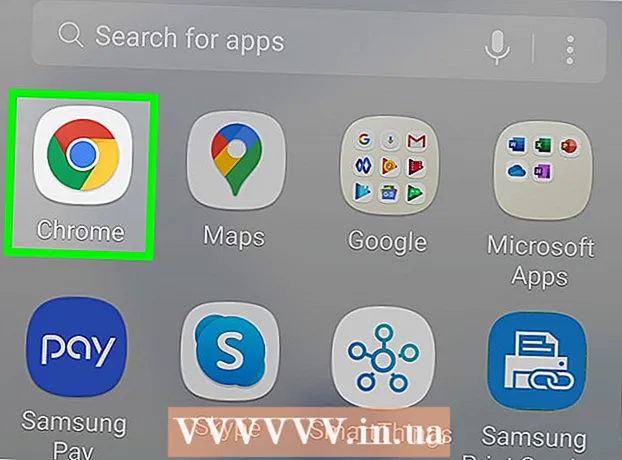May -Akda:
Robert Simon
Petsa Ng Paglikha:
17 Hunyo 2021
I -Update Ang Petsa:
1 Hulyo 2024
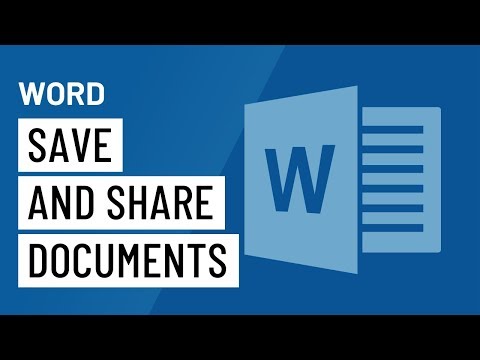
Nilalaman
Itinuturo sa iyo ng wikiHow na ito kung paano magsingit ng teksto o mag-link sa iba pang teksto sa isang dokumento ng Microsoft Word sa isang Windows o Mac computer.
Mga hakbang
pagpipilian sa gilid Bagay (Bagay). Ang pagpipiliang ito ay nasa pangkat ng Teksto sa kanan ng tuktok na toolbar.
- Sa isang computer sa Mac, mag-click Text upang mapalawak ang pangkat.
Piliin ang uri ng file na isisingit.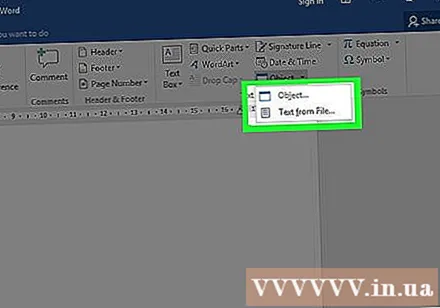
- Mag-click Bagay ... upang magsingit ng isang PDF file, isang imahe, o ilang iba pang uri ng di-text na file sa isang dokumento ng Word. Pagkatapos mag-click Mula sa File ... (Mula sa File) sa kaliwa ng bukas na dialog box.
- Kung nais mong magsingit ng isang link sa file o sa icon nito sa halip na ang buong dokumento, ma-intriga Mga pagpipilian (Opsyonal) ay matatagpuan sa kaliwang bahagi ng dialog box at lagyan ito ng tsek Link sa File (Link sa file), Ipakita bilang Icon (Ipakita bilang mga icon) o pareho.
- Mag-click Text mula sa File ... (Teksto mula sa file) upang ipasok ang nilalaman mula sa isang text file o ibang dokumento ng Word sa kasalukuyang dokumento.
- Mag-click Bagay ... upang magsingit ng isang PDF file, isang imahe, o ilang iba pang uri ng di-text na file sa isang dokumento ng Word. Pagkatapos mag-click Mula sa File ... (Mula sa File) sa kaliwa ng bukas na dialog box.
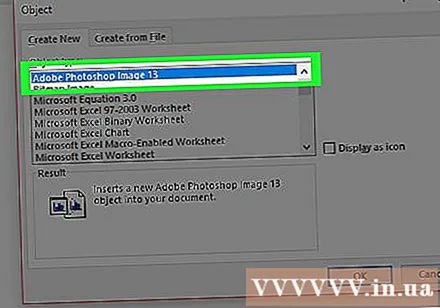
Piliin ang file.
Mag-click OK lang. Ang mga nilalaman ng file, naka-link na mga icon, o ang teksto ng dokumento ay ipinasok sa dokumento ng Word. anunsyo